Android penuh dengan fitur yang tidak dimanfaatkan oleh para penggunanya, yang sebenarnya dapat memberi banyak kemudahan bagi kita. Di bawah ini adalah sekumpulan fitur yang bakal membuat Anda jadi terlihat seperti orang yang menggunakan Android secara profesional.
OK Google: Lebih sedikit menyentuh, lebih banyak belajar
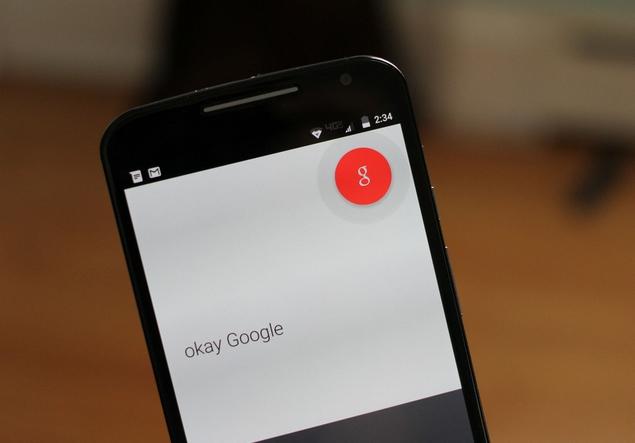
Ini adalah fitur yang bisa didapatkan secara gratis oleh Android tertua apa pun. Fitur ini akan mengubah ponsel menjadi asisten pribadi yang dapat diandalkan, walau fitur ini memang membutuhkan koneksi Internet.
Pencarian suara Google dapat diaktifkan dengan mengatakan “Ok Google.” Dan, dari situ, dia bakal mendengarkan dan melakukan permintaan Anda. Anda bisa bertanya pada ponsel Anda, apakah besok akan hujan atau bahkan mengetahui rahasia dari kekuatan Superman.
Inbox, dan merespon secara otomatis pada e-mail
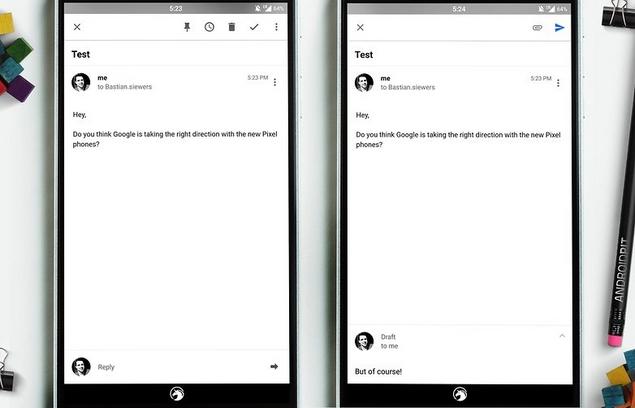
Aplikasi e-mail yang paling cerdas adalah inbox pada Gmail. Anda dapat mengatur e-mail secara otomatis, melihat janji dan pengingat sebagai tugas, dan lain-lain. Bagian yang terbaik adalah Anda dapat merespon e-mail apa pun dengan cepat dan mudah.
Hebatnya, tepat di atas e-mail yang sedang ditulis, Anda akan selalu dapat melihat e-mail yang Anda respon sehingga Anda tidak perlu beralih antar layar secara terus-menerus. Versi bahasa Inggris-nya mampu mengenali isi e-mail yang Anda terima dan akan memberi tiga opsi tanggapan.
Mode Prioritas: Ponsel hanya mengganggu pada saat yang benar-benar penting
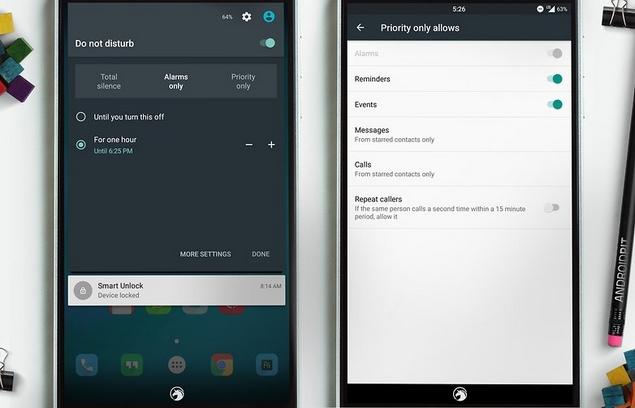
Mengingat bahwa tidak ada mode senyap di Android Lollipop, Anda dapat memilih setidaknya tiga mode pemberitahuan yang berbeda: None, Priority, All. Mode kedua tersebut, saat diatur dengan benar, akan menjadi yang terbaik dari tiga opsi yang ada.
Tekan tombol volume, lalu klik ikon pengaturan untuk mengakses menu. Seringkali, shortcut menu cepat bakal hadir supaya Anda tidak perlu banyak menekan tombol. Setelah berada di menu, Anda dapat mengkonfigurasi perangkat untuk hanya memberi tahu Anda tentang kejadian, pengingat, panggilan, atau pesan tertentu. Anda memutuskan jenis notifikasi yang ingin Anda terima.
Mode None akan lebih cepat untuk dikonfigurasi karena, mulai Android 5.1, Anda dapat mengaturnya sehingga tidak akan mengganggu Anda sampai alarm berikutnya berbunyi. Namun, aplikasi semacam Facebook Messenger tidak menerima mode lain saat diprogram, jadi pastikanlah agar Anda mematikan notifikasinya secara langsung dari aplikasinya.
Gunakan mode hemat daya agar baterai bertahan sepanjang hari
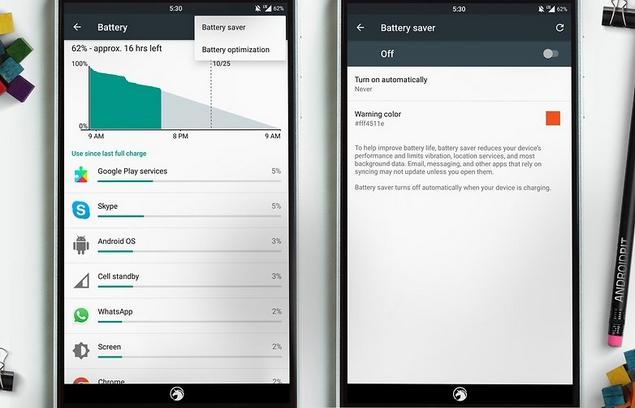
Apakah Anda akan keluar rumah sepanjang hari, dan Anda ternyata lupa membawa charger atau baterai pengganti? Jangan khawatir, mulai Android 5.1 dan seterusnya, Anda telah memiliki pilihan mode hemat daya. Banyak produsen telah menyertakan beberapa cara untuk memperpanjang masa pakai baterai.
Hal ini dilakukan dengan sangat membatasi aktivitas latar belakang dan membuat mode standby yang jauh lebih mendalam saat layar sedang dimatikan. Anda harus mengetahui bahwa Anda hanya akan menerima e-mail dan pesan WhatsApp saat layar sedang dinyalakan dan kinerjanya akan sangat terbatas sehingga browsing online pun mungkin akan menjadi kurang mengasyikkan.
Batas data pada Chrome: Mengefektifkan penggunaan data
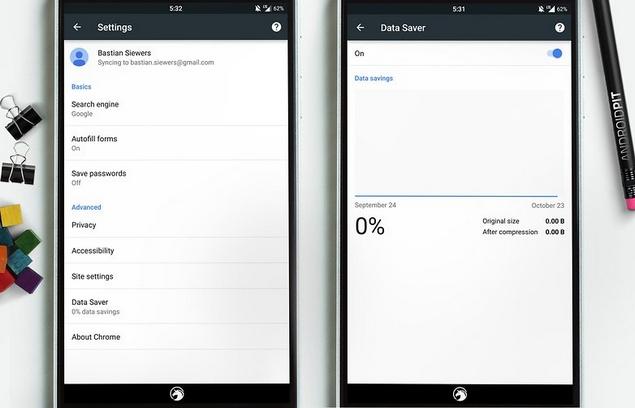
Jika Anda selalu menggunakan Chrome untuk menjelajahi web, ada cara untuk menyimpan data pada rencana Anda. Bukalah menu pengaturan di Chrome, cari Penghemat data, dan aktifkan. Setelah beberapa hari, Anda akan mulai melihat persentase. Itu adalah data yang telah Anda simpan hingga sejauh ini pada saat menggunakan Chrome.
Tombol WPS: Menghemat waktu koneksi ke WiFi
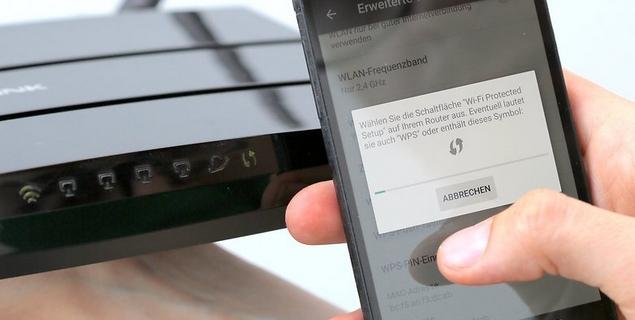
Tahukah Anda bahwa Anda dapat terhubung dengan aman ke WiFi tanpa harus memasukkan kata sandi? Ada tombol di router yang disebut “login” atau WPS/Reset. Atau, bisa berupa tombol dengan dua ikon panah, seperti yang dapat dilihat pada foto di atas ini.
Pada pengaturan lanjutan dari menu Wi-Fi, Anda akan melihat opsi tombol WPS. Pada saat Anda mengkliknya, maka Anda akan memiliki waktu selama beberapa detik untuk menekan tombol yang benar pada router. Pada saat itu, siapa pun akan memiliki akses ke jaringan jika mereka juga menekan tombol yang sama. Ini adalah cara yang mudah untuk terhubung dengan aman ke Wi-Fi tanpa harus memasukkan kata sandi.
Android Beam: Transfer file dan foto dengan mudah
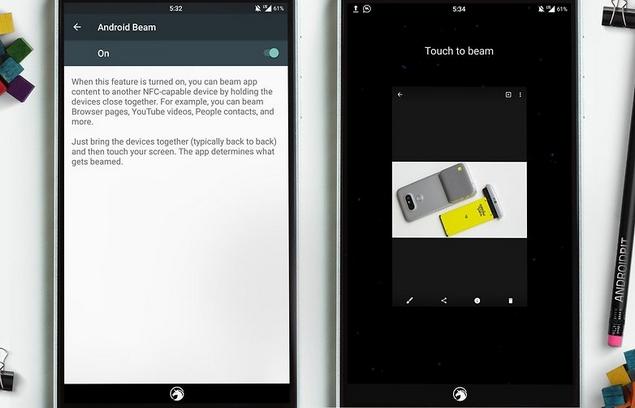
Android Beam memungkinkan Anda untuk mentransfer sejumlah kecil data dengan menghubungkan perangkat melalui Bluetooth. Anda juga bisa terhubung melalui WiFi jika ingin mentransfer data dalam jumlah yang lebih banyak. Untuk dapat menggunakan Android Beam, maka kedua perangkat harus memiliki fitur NFC.
Langkah pertama adalah mengaktifkan Android Beam di kedua perangkat. Buka Pengaturan > Nirkabel dan jaringan > Lainnya > Android Beam. Jika pilihannya berwarna abu-abu, maka Anda harus mengaktifkan fitur NFC. Kini, Anda telah mengaktifkan sebuah fitur menarik yang tidak diketahui oleh banyak orang.
Jika Anda menempatkan dua ponsel saling membelakangi (dengan fitur NFC diaktifkan), maka Anda dapat berbagi foto, kontak, atau file lain yang telah Anda buka di layar Anda. Ponsel Anda akan menanyakan, apakah Anda ingin berbagi informasi dengan ponsel lain. Ucapkan "Ya" dan konfirmasikan di terminal, maka Anda akan segera bisa membagikan informasi apa pun yang ingin Anda bagikan.
Batas data: Jangan pernah pergi tanpa data
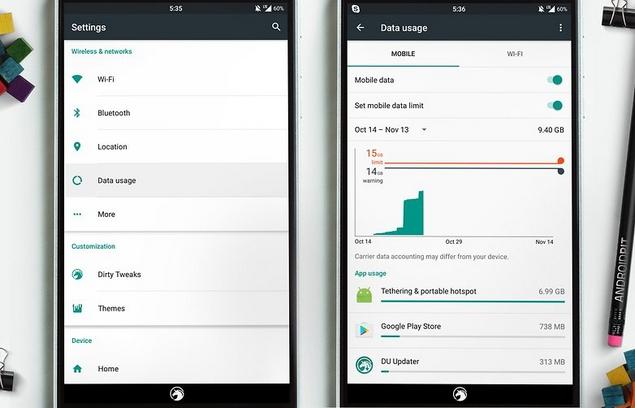
Walau kita telah menggunakan rencana data yang mahal, kadang kita menggunakannya di luar batas data hingga tagihan penggunaan data pun jadi membengkak. Solusi terbaik adalah memutuskan data pada saat Anda tidak sedang menggunakannya.
Bukalah pengaturan perangkat, masuk ke jaringan Nirkabel, dan lakukan klik pada penggunaan Data. Jika Anda mengaktifkan data, maka opsi akan muncul yang mengatakan "Tetapkan batas data seluler." Dan, setelah itu, sebuah popup akan memberitahukan kepada Anda setelah penggunaan data Anda melampaui batas, dan data seluler Anda pun akan dinonaktifkan.
Dengan menggunakan langkah-langkah di atas, bisa dipastikan bahwa Anda akan dapat menggunakan Android secara profesional dan optimal. Selamat mencobanya, ya.



